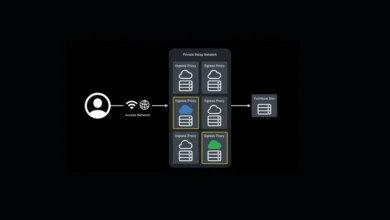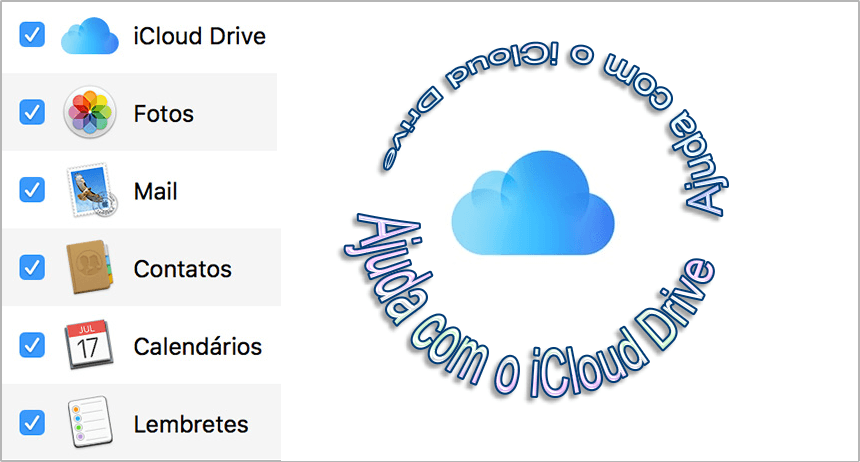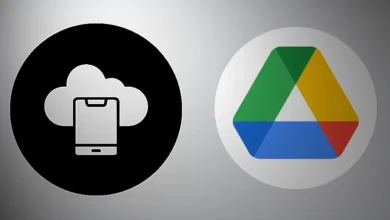Como criar uma conta iCloud para um iPod touch
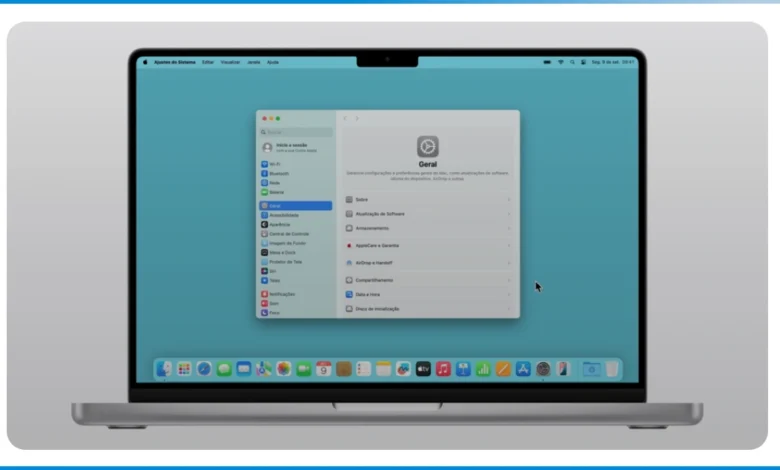
Você está pronto para criar uma conta iCloud para um iPod touch? Siga as etapas neste tutorial para saber como criar uma conta iCloud se você estiver usando um iPod touch. Quando você configurar o seu iPod Touch, o dispositivo solicita que você crie uma conta iCloud. Essa conta, no entanto, permite guardar informações como e-mail, contatos e calendários nos servidores da Apple.
Se você optou por não criar uma conta iCloud, quando você configurar o seu iPod Touch, você pode criar uma conta diretamente do dispositivo em qualquer momento no futuro. Os únicos pré-requisitos para a criação de uma conta iCloud são: iOS 5.0 ou superior no iPod e ter uma Apple ID ativada.
Vamos começar a criar uma conta iCloud para um iPod touch
- Toque no aplicativo Configurações na tela inicial do seu iPod Touch.
- Logo depois, toque na linha iCloud.
- Digite o seu Apple ID e a senha nos campos necessários.
- Em seguida, toque em Entrar.
Se você não tiver um ID Apple, toque no Get a Free da Apple ID botão e siga os passos.
Toque em Imergir no prompt na tela para mesclar contatos do seu iPod touch, bookmarks e lembretes para o serviço iCloud. Logo depois, você pode configurar as opções individuais da tela iCloud.
Toque no botão ao lado de cada opção para ativar ou desativar esse recurso de sincronização com o serviço iCloud. Por exemplo, tocar o interruptor ao lado de Lembretes para On irá sincronizar todos os dados no aplicativo
Lembretes com o serviço iCloud. Todas as alterações são salvas automaticamente quando você finalizar.
Toque no botão Armazenamento e Backup para ativar ou desativar o apoio automático do seu iPod Touch. E para o serviço iCloud quando conectado ao Wi-Fi.
Exemplo Prático de Uso da Conta iCloud no iPod Touch
Imagine que você acabou de comprar um iPod Touch para ouvir músicas e jogar. Após criar sua conta iCloud, você ativa o iCloud Backup para salvar automaticamente as configurações do dispositivo e os dados dos aplicativos. Você também ativa o iCloud Photos para armazenar fotos tiradas com a câmera do iPod Touch e acessá-las em outros dispositivos, como um iPhone ou iPad.
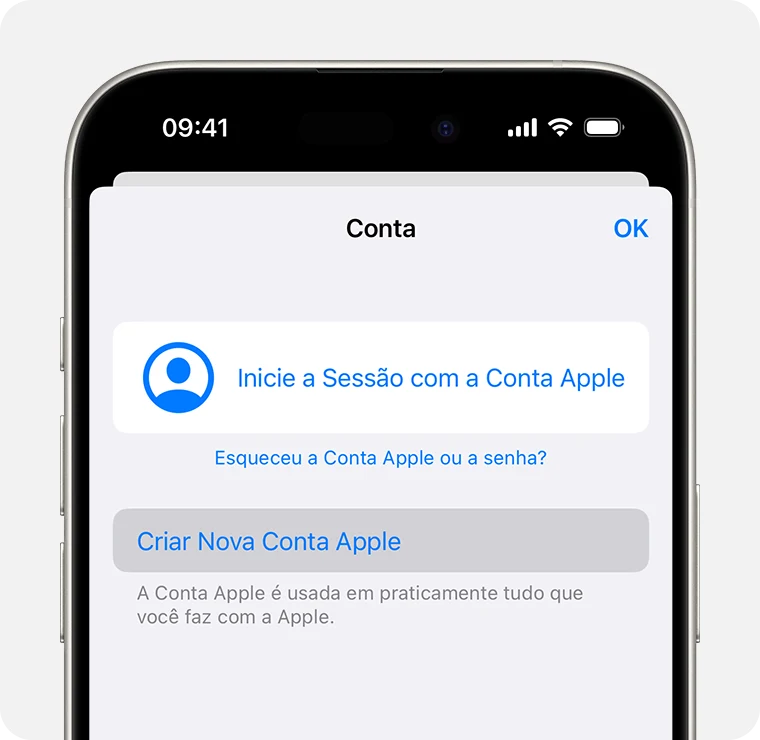
Além disso, com o Find My, você pode localizar seu iPod Touch caso ele seja perdido. Por fim, você usa a conta iCloud para baixar jogos da App Store e sincronizar playlists do Apple Music, mantendo tudo integrado em um único ecossistema.
Passo a Passo para Criar uma Conta iCloud no iPod Touch
Siga estas etapas para criar uma conta iCloud diretamente no seu iPod Touch. Certifique-se de que o dispositivo está conectado a uma rede Wi-Fi estável antes de começar.
1. Acesse as Configurações do iPod Touch
- Ligue seu iPod Touch e desbloqueie a tela.
- Toque no aplicativo Ajustes (ícone de engrenagem) na tela inicial.
- Na parte superior da tela, você verá a opção Iniciar Sessão no [seu dispositivo]. Toque nela. Se já houver um Apple ID configurado, você precisará sair antes de criar uma nova conta.
2. Escolha Criar um Novo Apple ID
- Na tela de login, toque em Não tem um ID Apple ou esqueceu-o?.
- Selecione Criar ID Apple.
- O iPod Touch exibirá um formulário para começar o processo de criação da conta.
3. Insira suas Informações Pessoais
- Data de Nascimento: Insira sua data de nascimento. Isso determina restrições de idade para certos serviços da Apple.
- Nome e Sobrenome: Digite seu nome completo.
- Toque em Continuar para prosseguir.
4. Escolha um Endereço de E-mail
- Você pode usar um e-mail existente ou criar um novo endereço de e-mail iCloud gratuito:
- Usar e-mail existente: Insira um endereço de e-mail que você já possui (ex.: Gmail, Outlook). Este será seu Apple ID.
- Obter um e-mail iCloud gratuito: Toque em Criar um Endereço de E-mail do iCloud e escolha um endereço no formato nome@icloud.com.
- Digite uma senha forte (mínimo de 8 caracteres, incluindo letras maiúsculas, minúsculas e números). Confirme a senha.
- Toque em Continuar.
5. Configure a Verificação de Segurança
- Número de Telefone: Insira um número de telefone válido para verificação. Escolha receber um código por SMS ou ligação.
- Digite o código de verificação enviado ao seu número.
- Autenticação de Dois Fatores: A Apple recomenda ativar a autenticação de dois fatores para maior segurança. Siga as instruções para configurá-la, o que pode incluir adicionar um dispositivo confiável ou um número alternativo.
6. Aceite os Termos e Condições
- Leia os Termos e Condições da Apple e toque em Concordar para prosseguir.
- Se solicitado, confirme novamente para aceitar as políticas de privacidade.
7. Configure os Serviços do iCloud
- Após criar o Apple ID, o iPod Touch perguntará quais serviços do iCloud você deseja ativar, como:
- iCloud Drive: Para armazenar arquivos e documentos.
- Fotos: Para sincronizar fotos e vídeos.
- Backup: Para salvar automaticamente os dados do dispositivo.
- Find My: Para localizar o iPod Touch em caso de perda.
- Toque nas opções desejadas para ativá-las ou desative-as, se preferir configurá-las mais tarde.
- Toque em Continuar.
8. Verifique a Configuração
- Volte para a tela inicial de Ajustes e toque no seu nome na parte superior. Confirme que o Apple ID aparece corretamente.
- Acesse seções como iCloud para verificar se os serviços selecionados estão sincronizando (ex.: fotos aparecendo no aplicativo Fotos ou arquivos no iCloud Drive).
- Abra a App Store e faça login com o novo Apple ID para confirmar que ele está funcionando.
9. Adicione um Método de Pagamento (Opcional)
- Para baixar aplicativos pagos ou assinar serviços como Apple Music, adicione um método de pagamento:
- Em Ajustes > [Seu Nome] > Pagamento e Envio, toque em Adicionar Método de Pagamento.
- Insira os detalhes de um cartão de crédito, débito ou outro método aceito.
- Você pode pular esta etapa se só usar aplicativos gratuitos.
10. Teste os Serviços
- Experimente tirar uma foto e verificar se ela sincroniza com o iCloud Photos.
- Faça um teste de backup em Ajustes > [Seu Nome] > iCloud > Backup do iCloud > Fazer Backup Agora.
- Acesse icloud.com em um navegador para confirmar que seus dados estão acessíveis.
Benefícios de Criar uma Conta iCloud no iPod Touch

Configurar uma conta iCloud no iPod Touch oferece diversas vantagens que aprimoram a experiência do usuário e integram o dispositivo ao ecossistema Apple. Aqui estão os principais benefícios:
- Sincronização Contínua: Fotos, músicas, contatos e outros dados são sincronizados automaticamente entre o iPod Touch e outros dispositivos Apple, como iPhone ou Mac, garantindo acesso em tempo real.
- Backup Automático: O iCloud Backup protege os dados do iPod Touch, permitindo restaurar configurações, aplicativos e conteúdos em caso de perda, roubo ou troca de dispositivo.
- Acesso a Serviços Apple: Com a conta iCloud, você pode usar a App Store, Apple Music, Apple Arcade e iCloud Drive, aproveitando aplicativos, músicas e jogos.
- Segurança com Find My: O recurso Find My ajuda a localizar o iPod Touch se ele for perdido ou roubado, além de permitir o bloqueio remoto para proteger seus dados.
- Armazenamento Gratuito: O iCloud oferece 5 GB de armazenamento gratuito, suficiente para backups, fotos e arquivos pequenos, com opções de planos pagos para mais espaço.
- Integração com E-mail iCloud: Um endereço de e-mail @icloud.com gratuito facilita a comunicação e é otimizado para o ecossistema Apple.
- Acessibilidade Multiplataforma: Dados do iCloud podem ser acessados em outros dispositivos via icloud.com ou aplicativos como iCloud para Windows.
Conclusão
Criar uma conta iCloud para o iPod Touch é um processo simples e essencial para aproveitar ao máximo o dispositivo. Com este guia passo a passo, você pode configurar seu Apple ID, ativar serviços como iCloud Drive, Fotos e Backup, e começar a usar o ecossistema Apple de forma integrada. Os benefícios, como sincronização contínua, backups automáticos e acesso a serviços como Apple Music, tornam a conta iCloud indispensável para usuários do iPod Touch.
Além disso, a segurança oferecida pelo Find My e pela autenticação de dois fatores garante proteção aos seus dados. Seja para ouvir músicas, jogar ou gerenciar fotos, uma conta iCloud bem configurada transforma o iPod Touch em uma ferramenta poderosa e conectada. Siga as etapas deste tutorial, explore os recursos disponíveis e comece a desfrutar de uma experiência digital mais fluida e segura.
Perguntas Frequentes sobre Como Criar uma Conta iCloud para iPod Touch
1. Preciso de um cartão de crédito para criar uma conta iCloud no iPod Touch?
Não, você pode criar uma conta iCloud sem um cartão de crédito. Durante a configuração, escolha a opção “Nenhum” em Pagamento e Envio se planeja usar apenas aplicativos gratuitos. Um método de pagamento só é necessário para compras na App Store ou assinaturas.
2. Posso usar um e-mail existente para criar um Apple ID?
Sim, você pode usar um e-mail existente (como Gmail ou Outlook) como seu Apple ID ou criar um novo endereço @icloud.com gratuito durante o processo de configuração no iPod Touch.
3. O que acontece se eu esquecer a senha do meu Apple ID?
Se esquecer a senha, vá para Ajustes > Iniciar Sessão > Não tem um ID Apple ou esqueceu-o? > Esqueceu o ID Apple ou a Senha?. Siga as instruções para redefinir a senha via e-mail ou número de telefone associado. Você também pode acessar appleid.apple.com para recuperação.
4. Quanto armazenamento gratuito o iCloud oferece?
O iCloud oferece 5 GB de armazenamento gratuito, compartilhado entre backups, fotos, arquivos e outros dados. Se precisar de mais espaço, você pode assinar planos pagos a partir de 50 GB diretamente em Ajustes > [Seu Nome] > iCloud > Gerenciar Armazenamento.
5. Posso criar uma conta iCloud sem um iPod Touch?
Sim, você pode criar uma conta iCloud em outro dispositivo Apple (iPhone, iPad, Mac) ou pelo site appleid.apple.com em um navegador. Depois, use o mesmo Apple ID para fazer login no iPod Touch.